Google pracuje na nové funkci „Zmrazení karet“ pro Chrome, která pozastaví (zmrazí) karty, které nepoužíváte. To znamená nižší využití procesoru, rychlejší prohlížeč a delší výdrž baterie na notebooku nebo konvertibilním zařízení.
Table of Contents
Problém: Příliš mnoho karet
Pokud byste měli neustále otevřenou pouze jednu kartu, Chrome by musel vykreslit pouze jednu webovou stránku najednou. Ale ty máš asi víc. I když je nepoužíváte, každá karta, kterou máte v Chromu otevřená, obsahuje otevřenou webovou stránku. Tato webová stránka používá systémovou paměť. Všechny skripty a další aktivní obsah na ní také nadále běží, což znamená, že webová stránka může využívat zdroje CPU na pozadí.
V některých ohledech je to dobré: I když přepnete karty, karta může pokračovat v přehrávání zvuku nebo se sama aktualizovat na pozadí. Když se na ni přepnete zpět, nemusíte čekat, až se webová stránka znovu načte – je to okamžité.
Ale může to být špatné. Pokud máte otevřený velký počet karet – nebo dokonce jen malý počet karet obsahujících těžké webové stránky – mohou spotřebovávat velké množství systémových prostředků, zaplňovat paměť, zabírat cykly procesoru, zpomalit odezvu Chromu a vyčerpat baterie. To je důvod, proč inženýři Chrome vytvořili zahazování karet a nyní i zmrazení karet. Jsou to příbuzné funkce, ale v různých situacích dělají různé věci.
Jak zahození karty šetří vaši RAM
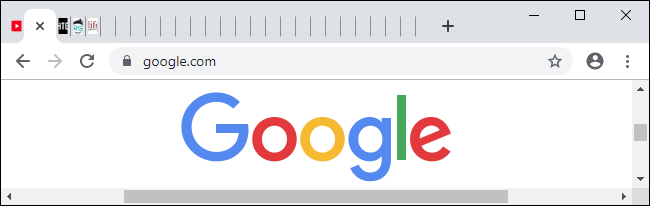
Zahazování karet bylo přidáno v roce 2015. Jedná se o funkci „úspora paměti“, protože Google klade to. Stručně řečeno, pokud má váš počítač nedostatek paměti, Chrome automaticky „zahodí“ obsah „nezajímavých“ karet. Chrome kartu automaticky nezahodí, pokud s ní komunikujete, ale karta na pozadí, se kterou jste několik hodin neinteragovali, je hlavním cílem.
Když je obsah karty zahozen, je odstraněn z paměti vašeho systému a stav je uložen na disk. V rozhraní Chrome se nic nemění – karta se zobrazí na liště karet a vypadá normálně. Když na něj ale kliknete a přepnete na něj, uvidíte, že Chrome chvíli trvá, než stránku rychle znovu načte a vrátí vás tam, kde jste byli.
Toto malé zpoždění je důvodem, proč Chrome zahodí kartu pouze v případě, že paměť vašeho systému „dochází docela málo“. Je dobré používat RAM pro ukládání do mezipaměti. Automaticky zahodit kartu a rychle ji znovu otevřít je však lepší než nutit uživatele Chromu, aby si karty ukládali do záložek a zavírali je ručně.
Když je karta zahozena, její proces ve skutečnosti zmizí z vestavěného Správce úloh prohlížeče Chrome a již neuvidíte její paměť, kterou Chrome využívá. Když na něj kliknete, abyste jej znovu načetli, znovu se spustí.
Jak zmrazení karet ušetří váš procesor (a baterii)
Zmrazení karty se liší od zahození karty. Když karta zamrzne, její obsah zůstane v paměti vašeho systému. Obsah karty však bude „zmrazený“. Webová stránka na kartě nebude moci využívat procesor ani provádět akce na pozadí. Řekněme například, že máte někde na kartě otevřenou těžkou webovou stránku a neustále na ní běží skripty. Chrome jej po chvíli automaticky „zmrazí“ a zabrání mu v provádění akcí, dokud s ním znovu nebudete interagovat. To jsou základy a Google pravděpodobně brzy vysvětlí, jak to funguje, mnohem podrobněji.
Tab Freezing je experimentální funkce. Je zabudován do aktuálních stabilních verzí Chrome 77, ale lze jej spustit pouze ručně. V sestaveních Chrome Canary nadcházejícího Chrome 79 bude Chrome schopen automaticky zmrazit karty, stejně jako je může automaticky zahodit.
V Chrome Canary je k dispozici několik možností pro zmrazení karet, pokud zamíříte na stránku chrome://flags a vyhledáte „Tab Freeze“. Pokud je tato možnost povolena, Chrome automaticky zmrazí „způsobilé“ karty poté, co byly pět minut na pozadí. V závislosti na tom, jakou možnost zvolíte, je může Chrome buď nechat zmrazené, nebo je každých patnáct minut na deset sekund rozmrazit – to je dost času na synchronizaci se serverem nebo na trochu práce, pokud to potřebují. Google jasně testuje, která možnost je nejlepší.
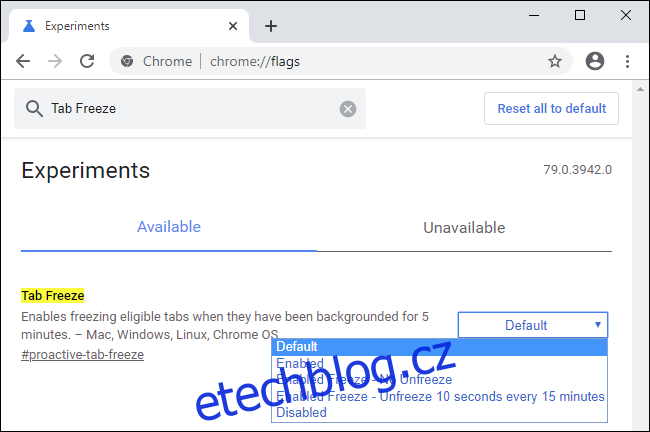
I když je zmrazení karet experimentální funkcí, téměř jistě se někdy brzy dostane do stabilních verzí Chromu – alespoň v nějaké formě. Možnosti v Chrome Canary si všimli TechDows.
Jak si dnes pohrát se zmrazením (a zahozením) karet
Aktuální stabilní verze Chromu vám umožňuje hrát si s oběma funkcemi, pokud chcete vědět, jak fungují. Do omniboxu Chrome zadejte chrome://discards a stiskněte Enter.
Zobrazí se diagnostická stránka se seznamem otevřených karet a informacemi o tom, zda je lze zmrazit nebo zahodit. Na pravé straně stránky uvidíte na každé kartě odkazy na akce „Zmrazit“ a „Zahodit“.
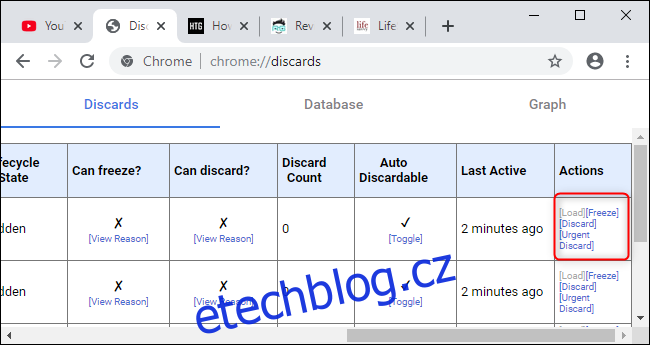
Můžete si to vyzkoušet, abyste sami viděli rozdíl. Pokud například spustíte YouTube a začnete přehrávat video, kliknutím na „Zmrazit“ pro tuto kartu pozastavíte přehrávání videa, ale neodstraníte obsah karty YouTube z paměti ve Správci úloh. Kliknutím na „Zahodit“ místo toho pozastavíte přehrávání videa a odstraníte obsah karty z paměti – uvidíte, že zmizí, když otevřete Správce úloh Chrome. Kliknutím na „Načíst“ znovu načtete obsah karty do paměti.
Proč jsou vyřazení a zmrazení tak užitečné
Jinými slovy, pokud se paměť vašeho systému zaplní, Chrome zahodí karty, které nepoužíváte, aby uvolnil místo. Když kliknete na kartu, tiše je znovu načte, ale na zlomek sekundy si všimnete, že se stránka načítá. Když máte dostatek paměti, Chrome nemusí zahazovat karty – Chrome tuto paměť používá jako mezipaměť, místo aby ji nechával prázdnou. To vše urychlí.
Ale i když máte hodně paměti, Chrome se brzy podívá na zamrzající karty, se kterými nepracujete, aby šetřil čas procesoru a energii baterie, což může způsobit, že Chrome a další aplikace ve vašem systému budou citlivější. Stále je bude uchovávat v paměti – tak, když znovu aktivujete zamrzlou kartu přepnutím na ni, webová stránka na kartě bude připravena k použití co nejrychleji.
Pokud Chrome potřebuje uvolnit část paměti, může zablokovat kartu. Zahozenou kartu však nemůžete zmrazit: byla již odstraněna z paměti a není skutečně otevřená, takže nemůže provádět žádné akce na pozadí.
Nyní, když bude nadcházející verze Microsoft Edge založena na Chromiu, Google díky práci na Chrome také vylepší výchozí webový prohlížeč Windows 10. Očekávejte, že budoucí verze Edge začnou automaticky zmrazovat karty.
